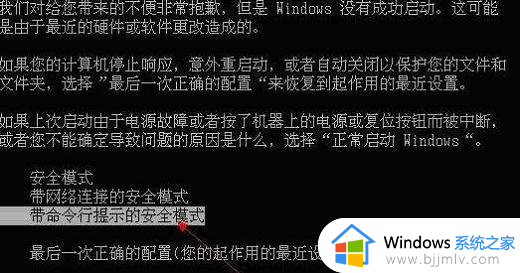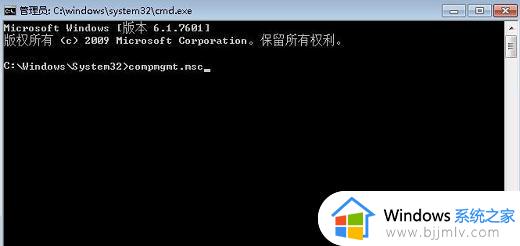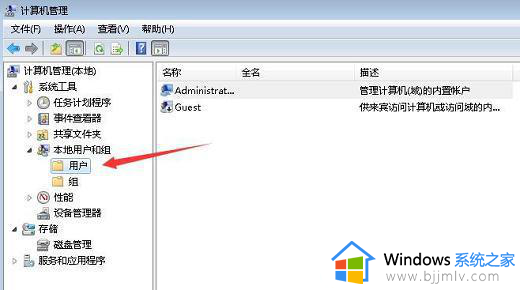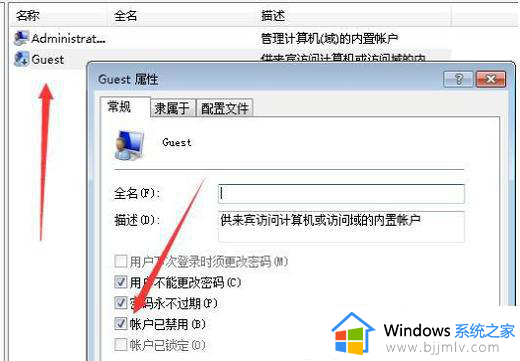win7旗舰版恢复出厂设置后账户被停用怎么办 |
您所在的位置:网站首页 › win7系统恢复出厂设置后账户停用了 › win7旗舰版恢复出厂设置后账户被停用怎么办 |
win7旗舰版恢复出厂设置后账户被停用怎么办
|
windows7旗舰版作为一款经典的操作系统,尽管已经发布了多年,但依然有很多小伙伴在使用。我们小伙伴在使用的过程中难免会遇到一些问题,就比如最近有小伙伴就遇到了账户被停用的情况,那么win7旗舰版恢复出厂设置后账户被停用怎么办呢?今天小编就给大家介绍一下windows7旗舰版恢复出厂设置后账户停用如何解决。 具体方法: 1、重新开机或电脑重启的过程中,也就是在出现品牌Logo的时候,连续按F8进入安全模式,选择带命令行的安全模式。
2、管理员身份打开的命令提示符窗口,输入并回车执行:compmgmt.msc 命令。
3、在右侧找到被停用的账户,并双击打开,在属性中,取消勾选账户已禁用即可。
以上全部内容就是小编带给大家的windows7旗舰版恢复出厂设置后账户停用解决方法详细内容分享啦,遇到上述问题的小伙伴,可以参考本文的内容进行解决,希望对你有帮助。 |
【本文地址】
今日新闻 |
推荐新闻 |